文章内容
由于 Cmd Markdown 编辑器已放弃维护,最后嵌入版本为 MathJax.js v2.2,可能与当前现代浏览器产生部分不兼容或渲染出错,建议您在 Chrome 或 Edge 浏览器中使用 Cmd Markdown 编辑器。本文为 MathJax 在 Cmd Markdown 环境下的常用语法指引。更多使用方法可参照:MathJax basic tutorial and quick reference
一、公式使用参考
1、如何插入公式
![]() 可使用行中公式放在文中与其它文字混编,或单独成行的独立公式。
可使用行中公式放在文中与其它文字混编,或单独成行的独立公式。
1)行中公式
行中公式可以用如下方法表示:
$ 表达式 $
2)独立公式
独立公式可以用如下方法表示:
$$ 表达式 $$
3)自动编号的公式
自动编号的公式可以用如下方法表示:
若需要手动编号,可在公式后使用 \tag{编号} 语句。
\begin{equation}
表达式
\label{eq:当前公式名}
\end{equation}
自动编号后的公式可在全文任意处使用 \eqref{eq:公式名} 语句引用。
- 例子1
$ J_\alpha(x) = \sum_{m=0}^\infty \frac{(-1)^m}{m! \Gamma (m + \alpha + 1)} {\left({ \frac{x}{2} }\right)}^{2m + \alpha} \text {,行内公式示例} $
显示:

- 例子2
$$ J_\alpha(x) = \sum_{m=0}^\infty \frac{(-1)^m}{m! \Gamma (m + \alpha + 1)} {\left({ \frac{x}{2} }\right)}^{2m + \alpha} \text{,独立公式示例,使用 \tag 手动编号} \tag{0.1} $$
显示:

- 例子3
$$ 在公式 \eqref{eq:sample} 中,我们看到了这个被自动编号的公式。$$
\begin{equation}
E=mc^2 \text{,自动编号公式示例}
\label{eq:sample}
\end{equation}
显示:

4)不自动编号的公式
不自动编号的公式可以用如下方法表示:
\begin{equation*}
表达式
\end{equation*}
2、如何输入上下标
^ 表示上标, _ 表示下标。如果上下标的内容多于一个字符,需要用 {} 将这些内容括成一个整体。
上下标可以嵌套,也可以同时使用。
- 例子1
$$ x^{y^z}=(1+{\rm e}^x)^{-2xy^w} $$
显示:

如果要在左右两边都有上下标,可以使用 \sideset 命令;也可以简单地在符号前面多打一个上下标,此时会以行内公式渲染。
本例内 \quad 均为空格符号,为方便公式格式对比而添加,请注意辨别。详见在字符间加入空格。
- 例子2
$$ \sideset{^1_2}{^3_4}\bigotimes \quad or \quad {^1_2}\bigotimes {^3_4} $$
显示:

3、如何输入括号和分隔符
() 、 [] 和 | 表示符号本身,使用 \{\} 来表示 {} 。当要显示大号的括号或分隔符时,要用 \left 和 \right 命令。
一些特殊的括号:
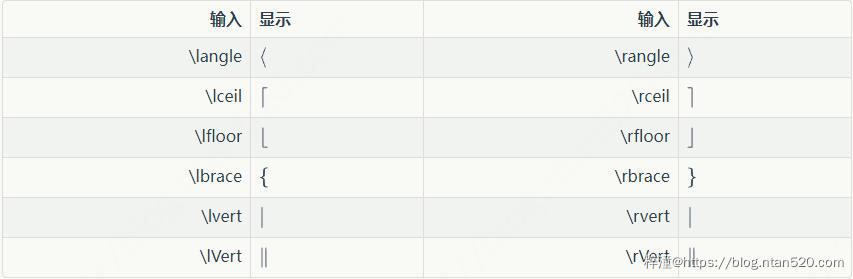
有时,我们需要在行内使用两个竖杠表示向量间的某种空间距离,可以这样写:
$$\lVert \boldsymbol{X}_i - \boldsymbol{S}_j \rVert^2$$
显示:

- 例子1
$$ f(x,y,z) = 3y^2z \left( 3+\frac{7x+5}{1+y^2} \right) $$
显示:

- 例子2
$$ \left. \frac{{\rm d}u}{{\rm d}x} \right| _{x=0} $$
显示:

4、如何输入分数
通常使用 \frac {分子} {分母} 来生成一个分数,分数可多层嵌套。
若分数只有一层,也可使用 分子 \over 分母 命令。
例内 \quad 、 \mid 、 \, 等均为空格或分隔符号,为方便公式格式对比而添加,请注意辨别。详见在字符间加入空格。
- 例子1
$$ \frac{a-1}{b-1} \quad or \quad {a+1 \over b+1} $$
显示:

当分式 仅有两个字符时 可直接输入 \frac ab 来快速生成一个![]() 。
。
- 例子2
$$ \frac 12,\frac 1a,\frac a2 \quad \mid \quad \text{2 letters only:} \quad \frac 12a \,, k\frac q{r^2} $$
显示:

5、如何输入开方
使用 \sqrt [根指数,省略时为2] {被开方数} 命令输入开方。
本例内 \quad 均为空格符号,为方便公式格式对比而添加,请注意辨别。详见在字符间加入空格。
- 例子
$$ \sqrt{2} \quad or \quad \sqrt[n]{3} $$
显示:

6、如何输入省略号
数学公式中常见的省略号有两种, \ldots 表示与 文本底线 对齐的省略号, \cdots 表示与 文本中线 对齐的省略号。
- 例子
$$ f(x_1,x_2,\underbrace{\ldots}_{\rm ldots} ,x_n) = x_1^2 + x_2^2 + \underbrace{\cdots}_{\rm cdots} + x_n^2 $$
显示:

7、如何输入向量
使用 \vec{向量} 来自动产生一个向量。也可以使用 \overrightarrow 等命令自定义字母上方的符号。
例内 \quad 、 \mid 、 \, 等均为空格或分隔符号,为方便公式格式对比而添加,请注意辨别。详见在字符间加入空格。
- 例子1
$$ \vec{a} \cdot \vec{b}=0 $$
显示:

- 例子2
$$ xy \text{ with arrows:} \quad \overleftarrow{xy} \; \mid \; \overleftrightarrow{xy} \; \mid \; \overrightarrow{xy} $$
显示:

8、如何输入积分
使用 \int_积分下限^积分上限 {被积表达式} 来输入一个积分。
- 例子
$$ \int_0^1 {x^2} \,{\rm d}x $$
显示:

本例中 \, 和 {\rm d} 部分可省略,但加入能使式子更美观,详见在字符间加入空格及如何进行字体转换。
9、如何输入极限运算
使用 \lim_{变量 \to 表达式} 表达式 来输入一个极限。如有需求,可以更改 \to 符号至任意符号。
- 例子
$$ \lim_{n \to \infty} \frac{1}{n(n+1)} \quad and \quad \lim_{x\leftarrow{示例}} \frac{1}{n(n+1)} $$
显示:

10、如何输入累加、累乘运算
使用 \sum_{下标表达式}^{上标表达式} {累加表达式} 来输入一个累加。与之类似,使用 \prod 、 \bigcup 、 \bigcap 来分别输入累乘、并集和交集,更多符号可参考“其它特殊字符”。
此类符号在行内显示时上下标表达式将会移至右上角和右下角,如 \sum_{i=1}^n \frac{1}{i^2} 显示为![]() ;
;
或:
在行内可使用 \sum\limits_{下标表达式}^{上标表达式} {累加表达式} 使上下标仍在正上正下方。如 \sum\limits_{i=1}^n \frac{1}{i^2} 显示为![]()
本例内 \quad 均为空格符号,为方便公式格式对比而添加,请注意辨别。详见在字符间加入空格。
- 例子
$$ \sum_{i=1}^n \frac{1}{i^2} \quad and \quad \prod_{i=1}^n \frac{1}{i^2} \quad and \quad \bigcup_{i=1}^{2} \Bbb{R} $$
显示:

11、如何输入希腊字母
输入 \小写希腊字母英文全称 和 \首字母大写希腊字母英文全称 来分别输入小写和大写希腊字母。
1)对于大写希腊字母与现有字母相同的,直接输入大写字母即可
对于大写希腊字母与现有字母相同的,直接输入大写字母即可。
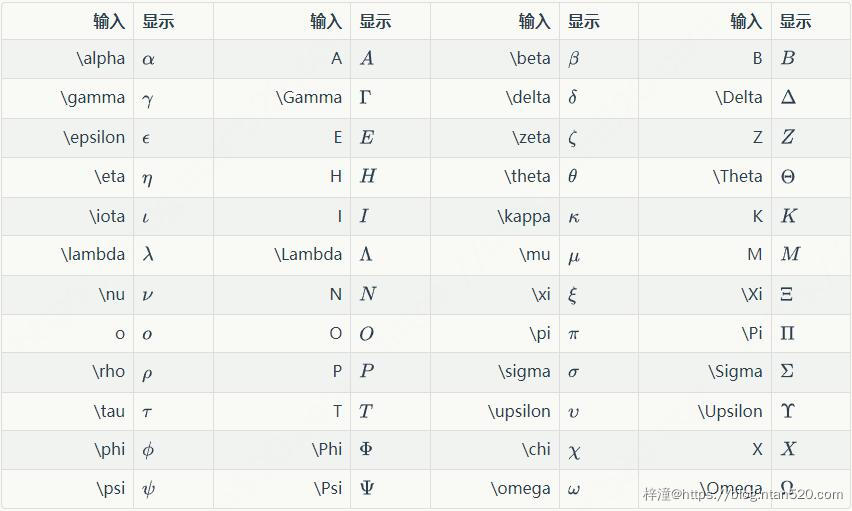
2)部分字母有变量专用形式,以 \var- 开头
部分字母有变量专用形式,以 \var- 开头。
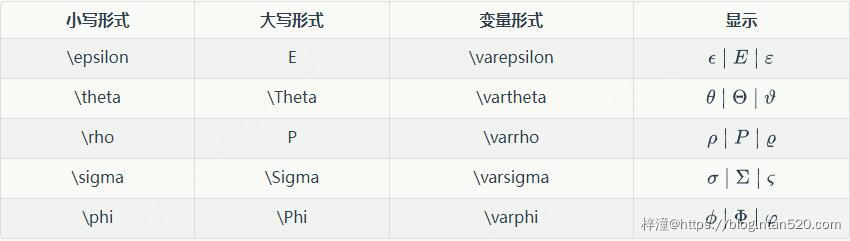
12、如何输入其它特殊字符
完整的![]() 可用符号列表可以在 这份文档 中查阅(极长,共 348 页),大部分常用符号可以参阅 这份精简版文档 查询。需要注意的是,
可用符号列表可以在 这份文档 中查阅(极长,共 348 页),大部分常用符号可以参阅 这份精简版文档 查询。需要注意的是,![]() 符号并不保证在 MathJax v2.2 中可用,即在 Cmd Markdown 编辑阅读器中可能并不支持所输入的特定命令。
符号并不保证在 MathJax v2.2 中可用,即在 Cmd Markdown 编辑阅读器中可能并不支持所输入的特定命令。
若需要显示更大或更小的字符,在符号前插入 \large 或 \small 命令。
MathJax 针对任意元素均提供从小至大 \tiny 、 \Tiny 、 \scriptsize 、 \small 、 *默认值 、 \normalsize 、 \large 、 \Large 、 \LARGE 、 \huge 、 \Huge 共十种渲染大小,详见官方文档。
若找不到需要的符号,推荐使用 Detexify 来画出想要的符号:
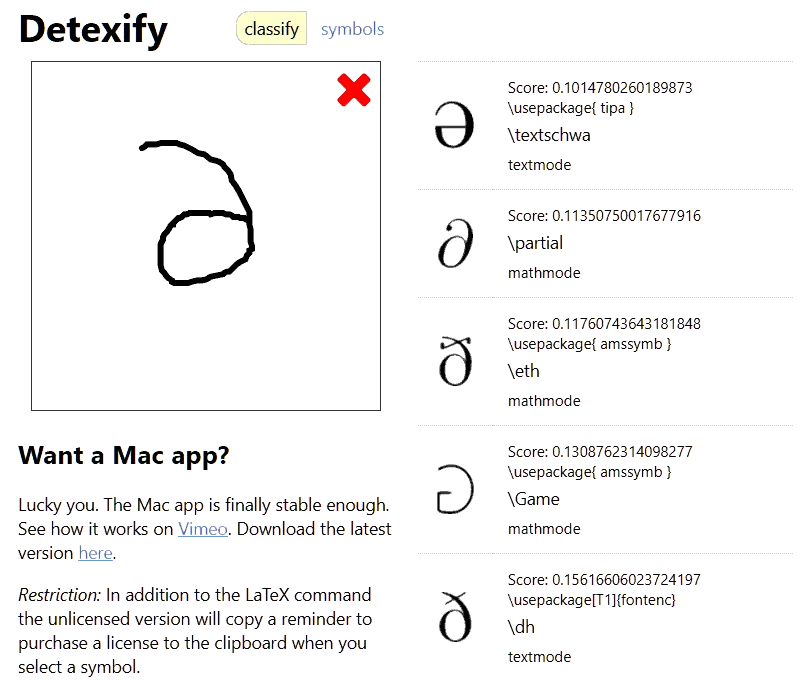
1)关系运算符

2)集合运算符
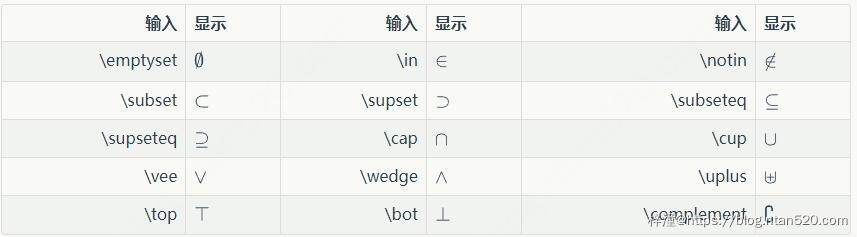
3)对数运算符

4)三角运算符

5)微积分运算符

6)逻辑运算符
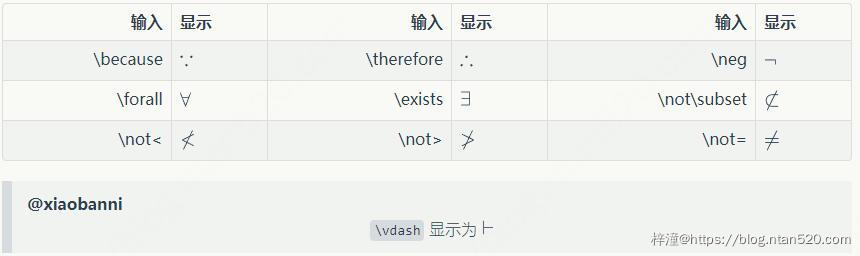
7)戴帽符号
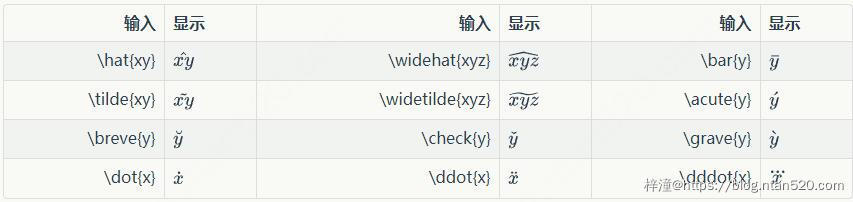
若需要在特定文字顶部\底部放置内容,可使用 \overset{顶部内容}{正常内容} 和 \underset{底部内容}{正常内容} 命令。例如 \qquad 、 \quad 、 \mid 、 \; 、 \, 等均为空格或分隔符号,为方便公式格式对比而添加,请注意辨别。详见在字符间加入空格。
- 例子1
$$ \verb+\overset{above}{level}+ \qquad \overset{xx}{ABC} \;\; \mid \quad \overset{x^2}{\longmapsto}\ \, \mid \quad \overset{\bullet\circ\circ\bullet}{T} $$
显示:

- 例子2
$$ \verb+\underset{below}{level}+ \qquad \underset{xx}{ABC} \;\; \mid \quad \underset{x^2}{\longmapsto}\ \, \mid \quad \underset{\bullet\circ\circ\bullet}{T} $$
显示:

此命令可叠加嵌套使用,生成类似化学反应式的多重条件符号,如 \overset{H_2}{\underset{1300℃}{\Longleftrightarrow}} :

和 \overset{Surface/bulk}{\underset{diffusion}{\longleftrightarrow}} :

在书写化学方程式时可声明 \require{AMDcd} 语句,使用 MathJax 内置的交换图表功能,具体例子可参见下文。
8)连线符号
其它可用的文字修饰符可参见官方文档 “Additional decorations“。
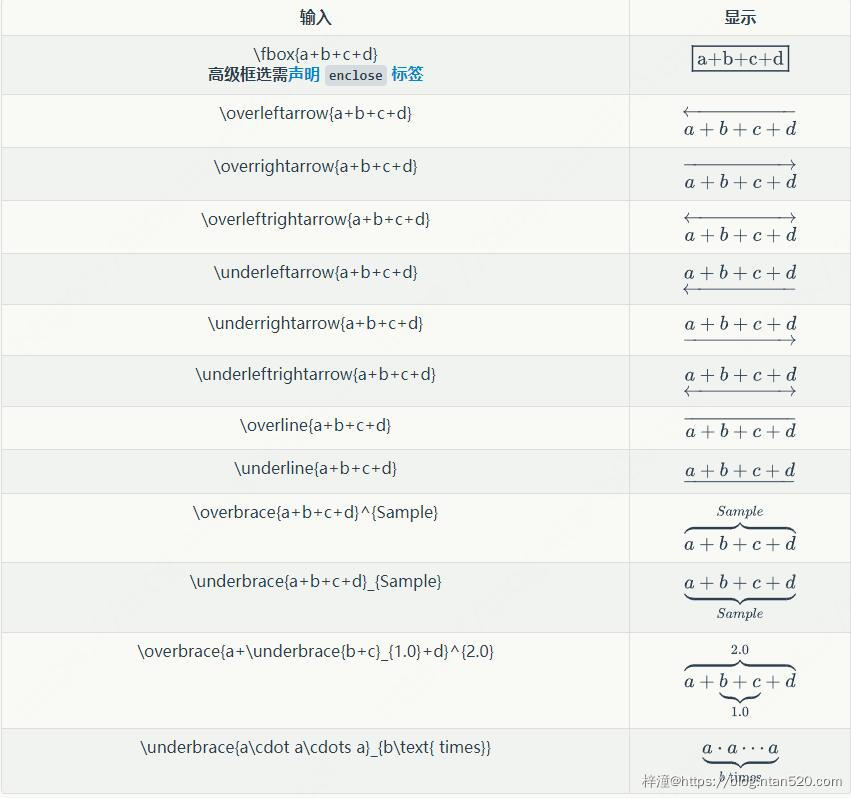
9)箭头符号
- 推荐使用符号

- 其它可用符号
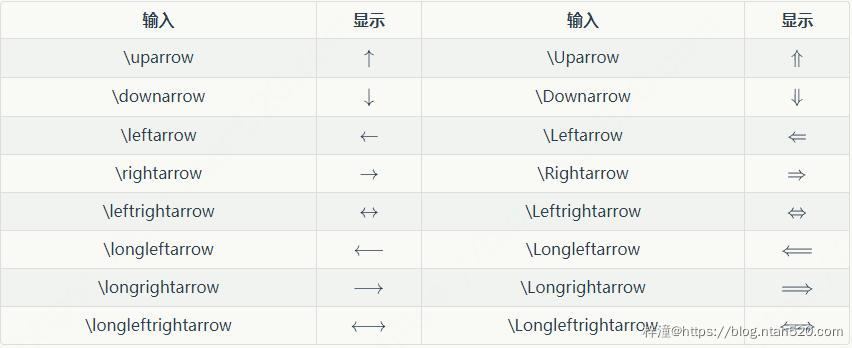
13、如何进行字体转换
若要对公式的某一部分字符进行字体转换,可以用 {\字体 {需转换的部分字符}} 命令,其中 \字体 部分可以参照下表选择合适的字体。一般情况下,公式默认为斜体字 。
示例中 全部大写 的字体仅大写可用。
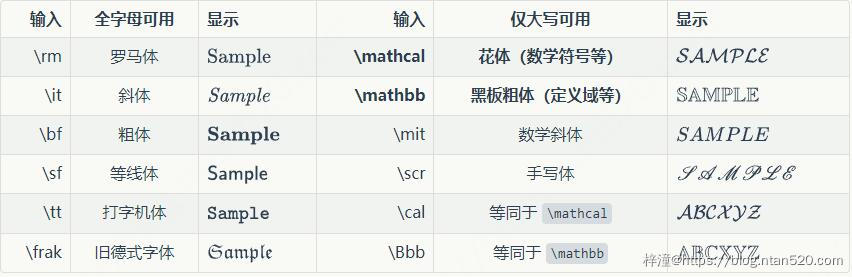
\boldsymbol{\alpha} 用来表示向量或者矩阵的加粗斜体,如向量![]() 。
。
转换字体十分常用,例如在积分中:
- 例子
\begin{array}{cc}
\mathrm{Bad} & \mathrm{Better} \\
\hline \\
\int_0^1 x^2 dx & \int_0^1 x^2 \,{\rm d}x
\end{array}
显示:

注意比较两个式子间 dx 与 dx 的不同。使用 \operatorname 命令也可以达到相同的效果,详见定义新的运算符。
14、如何高亮一行公式
使用 \bbox[底色, (可选)边距, (可选)边框 border: 框宽度 框类型 框颜色] 命令来高亮一行公式。底色和框颜色支持详见“更改文字颜色”,边距及框宽度支持 绝对像素 px 或 相对大小 em ,框类型支持 实线 solid 或 虚线 dashed 。
- 例子1
$$
\bbox[yellow]{
e^x=\lim_{n\to\infty} \left( 1+\frac{x}{n} \right)^n \qquad (1)
}
$$
显示:

- 例子2
$$
\bbox[#9ff, 5px]{ % 此处向外添加 5 像素的边距
e^x=\lim_{n\to\infty} \left( 1+\frac{x}{n} \right)^n \qquad (1)
}
$$
显示:

- 例子3
$$
% 此处使用 0.5 倍行高作为边距,附加 2 像素的实线边框(Ctrl+Alt+Y 可见)
\bbox[#2f3542, 0.5em, border:2px solid #f1f2f6]{
\color{#f1f2f6}{e^x=\lim_{n\to\infty} \left( 1+\frac{x}{n} \right)^n \qquad (1)}
}
$$
显示:

15、大括号和行标的使用
在 \left 和 \right 之后加上要使用的括号来创建自动匹配高度的圆括号 ( 、 ) ,方括号 [ 、 ] 和花括号 { 、 } 。在每个公式末尾前使用 \tag {行标} 来实现行标。
- 例子1
$$
f\left(
\left[
\frac{
1+\left\{x,y\right\}
}{
\left(
\frac xy + \frac yx
\right)
(u+1)
}+a
\right]^{3/2}
\right)
\tag {行标}
$$
显示:

如果你需要在不同的行显示对应括号,可以在每一行对应处使用 \left. 或 \right. 来放一个“不存在的括号”。
- 例子2
$$
\begin{align*}
a=&\left(1+2+3+ \cdots \right. \\
&\cdots+\left. \infty-2+\infty-1+\infty\right)
\end{align*}
$$
显示:

如果你需要将大括号里面显示的分隔符也变大,可以使用 \middle 命令,此处分别使用单竖线 | 和双竖线 \| 。
- 例子3
$$
\left\langle
q \; \middle|
\frac{\frac xy}{\frac uv}
\middle\| p
\right\rangle
$$
显示:

16、其它命令
1)定义新的运算符 \operatorname
当需要使用的运算符不在 MathJax 的内置库中时,程序可能会报错或产生错误的渲染结果。此时可以使用 \operatorname 命令定义一个新的运算符号。
- 反例
\begin{array}{c|c}
\mathrm{Error} & \text{Wrong rendering} \\
\hline \\
\arsinh(x) & arsinh(x) \\
\Res_{z=1} & Res_{z=1}{\frac{1}{z^2-z}=1} \\
\end{array}
显示:

使用 \operatorname{运算符}{式子} 来生成一个普通运算,或使用 \operatorname*{运算符}_{下标}^{上标}{式子} 来生成一个含上下标的自定义运算。
- 例子
\begin{array}{c|c}
\text{Normal Operator} & \text{Operator with label above and below} \\
\hline \\
\scriptsize\text{\operatorname{arsinh}{x}} & \scriptsize\text{\operatorname*{Res}_{z=1}{\frac{1}{z^2-z}=1}} \\
\operatorname{arsinh}{x} & \operatorname*{Res}_{z=1}{\frac{1}{z^2-z}=1} \\
\end{array}
显示:

2)添加注释文字 \text
在 \text {文字} 中仍可以使用 $公式$ 插入其它公式。
- 例子
$$ f(n)= \begin{cases} n/2, & \text {if $n$ is even} \\ 3n+1, & \text{if $n$ is odd} \end{cases} $$
显示:

3)在字符间加入空格
有四种宽度的空格可以使用: \,、\;、\quad 和 \qquad,灵活使用 \text{n个空格} 也可以在任意位置实现空格。
同时存在一种负空格 ! 用来减小字符间距,一般在物理单位中使用。

- 例子1
\begin{array}{c|c}
\text{Spaces} & \text{Negative Space in Units} \\
\hline \\
\overbrace{a \! b}^{\text{\!}} \mid \underbrace{ab}_{\rm{default}} \mid \overbrace{a \, b}^{\text{\,}} \mid \underbrace{a \; b}_{\text{\;}} \mid \overbrace{a \quad b}^{\text{\quad}} \mid \underbrace{a \qquad b}_{\text{\qquad}} & \mathrm{N}\!\cdot\!\mathrm{m} \mid \mathrm{s}\!\cdot\!\mathrm{A} \mid \mathrm{kg}\!\cdot\!\mathrm{m}^2 \\
\end{array}
显示:

一些常见的公式单位可表达如下:
- 例子2
$$ \mu_0=4\pi\times10^{-7} \ \left.\mathrm{\mathrm{T}\!\cdot\!\mathrm{m}}\middle/\mathrm{A}\right. $$
$$ 180^\circ=\pi \ \mathrm{rad} $$
$$ \mathrm{N_A} = 6.022\times10^{23} \ \mathrm{mol}^{-1} $$
显示:

4)更改文字颜色 \color
使用 \color{颜色}{文字} 来更改特定的文字颜色。
更改文字颜色需要浏览器支持 ,如果浏览器不知道你所需的颜色,那么文字将被渲染为黑色。对于较旧的浏览器(HTML4 & CSS2),以下颜色是被支持的:
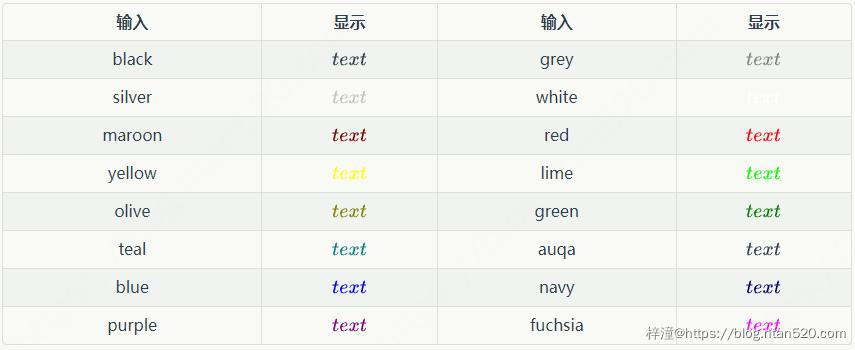
对于较新的浏览器(HTML5 & CSS3),HEX 颜色将被支持:
输入 \color {#rgb} {text} 来自定义更多的颜色,其中 #rgb 或 #rrggbb 的 r 、 g 、 b 可输入 0-9 和 a-f 来表示红色、绿色和蓝色的纯度(饱和度)。
- 例子1
\begin{array}{|rrrrrrrr|}\hline
\verb+#000+ & \color{#000}{text} & & &
\verb+#00F+ & \color{#00F}{text} & & \\
& & \verb+#0F0+ & \color{#0F0}{text} &
& & \verb+#0FF+ & \color{#0FF}{text} \\
\verb+#F00+ & \color{#F00}{text} & & &
\verb+#F0F+ & \color{#F0F}{text} & & \\
& & \verb+#FF0+ & \color{#FF0}{text} &
& & \verb+#FFF+ & \color{#FFF}{text} \\
\hline\end{array}
显示:

- 例子2
\begin{array}{|rrrrrrrr|}\hline
\verb+#000+ & \color{#000}{text} & \verb+#005+ & \color{#005}{text} & \verb+#00A+ & \color{#00A}{text} & \verb+#00F+ & \color{#00F}{text} \\
\verb+#500+ & \color{#500}{text} & \verb+#505+ & \color{#505}{text} & \verb+#50A+ & \color{#50A}{text} & \verb+#50F+ & \color{#50F}{text} \\
\verb+#A00+ & \color{#A00}{text} & \verb+#A05+ & \color{#A05}{text} & \verb+#A0A+ & \color{#A0A}{text} & \verb+#A0F+ & \color{#A0F}{text} \\
\verb+#F00+ & \color{#F00}{text} & \verb+#F05+ & \color{#F05}{text} & \verb+#F0A+ & \color{#F0A}{text} & \verb+#F0F+ & \color{#F0F}{text} \\
\hline
\verb+#080+ & \color{#080}{text} & \verb+#085+ & \color{#085}{text} & \verb+#08A+ & \color{#08A}{text} & \verb+#08F+ & \color{#08F}{text} \\
\verb+#580+ & \color{#580}{text} & \verb+#585+ & \color{#585}{text} & \verb+#58A+ & \color{#58A}{text} & \verb+#58F+ & \color{#58F}{text} \\
\verb+#A80+ & \color{#A80}{text} & \verb+#A85+ & \color{#A85}{text} & \verb+#A8A+ & \color{#A8A}{text} & \verb+#A8F+ & \color{#A8F}{text} \\
\verb+#F80+ & \color{#F80}{text} & \verb+#F85+ & \color{#F85}{text} & \verb+#F8A+ & \color{#F8A}{text} & \verb+#F8F+ & \color{#F8F}{text} \\
\hline
\verb+#0F0+ & \color{#0F0}{text} & \verb+#0F5+ & \color{#0F5}{text} & \verb+#0FA+ & \color{#0FA}{text} & \verb+#0FF+ & \color{#0FF}{text} \\
\verb+#5F0+ & \color{#5F0}{text} & \verb+#5F5+ & \color{#5F5}{text} & \verb+#5FA+ & \color{#5FA}{text} & \verb+#5FF+ & \color{#5FF}{text} \\
\verb+#AF0+ & \color{#AF0}{text} & \verb+#AF5+ & \color{#AF5}{text} & \verb+#AFA+ & \color{#AFA}{text} & \verb+#AFF+ & \color{#AFF}{text} \\
\verb+#FF0+ & \color{#FF0}{text} & \verb+#FF5+ & \color{#FF5}{text} & \verb+#FFA+ & \color{#FFA}{text} & \verb+#FFF+ & \color{#FFF}{text} \\
\hline\end{array}
显示:
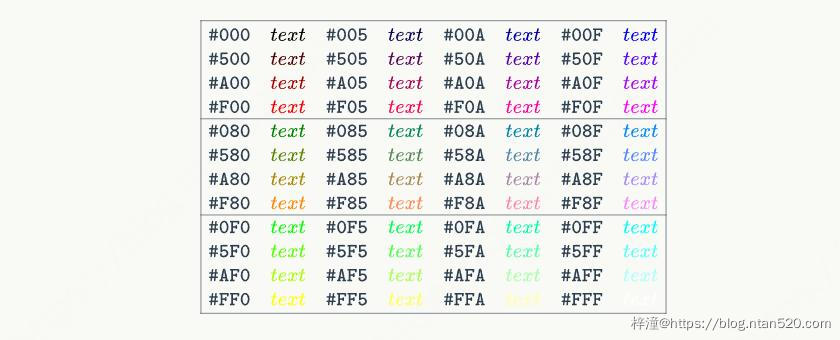
5)添加删除线
使用删除线功能必须声明 $$ 符号。
在公式内使用 \require{cancel} 来允许片段删除线的显示。声明片段删除线后,使用 \cancel{字符} 、 \bcancel{字符} 、 \xcancel{字符} 和 \cancelto{字符} 来实现各种片段删除线效果。
- 例子1
$$
\require{cancel}
\begin{array}{rl}
\verb|y+\cancel{x}| & y+\cancel{x} \\
\verb|\cancel{y+x}| & \cancel{y+x} \\
\verb|y+\bcancel{x}| & y+\bcancel{x} \\
\verb|y+\xcancel{x}| & y+\xcancel{x} \\
\verb|y+\cancelto{0}{x}| & y+\cancelto{0}{x} \\
\verb+\frac{1\cancel9}{\cancel95} = \frac15+& \frac{1\cancel9}{\cancel95} = \frac15 \\
\end{array}
$$
显示:
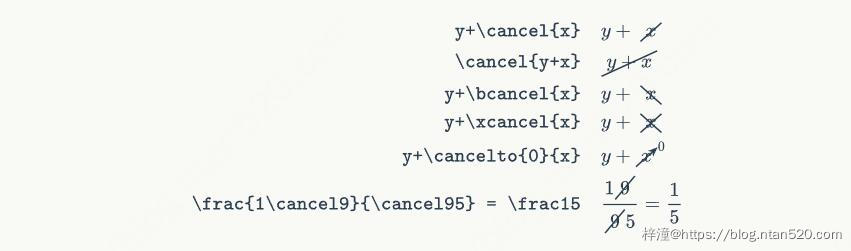
使用 \require{enclose} 来允许整段删除线的显示。声明整段删除线后,使用 \enclose{删除线效果}{字符} 来实现各种整段删除线效果。其中,删除线效果有 horizontalstrike 、 verticalstrike 、 updiagonalstrike 和 downdiagonalstrike ,可叠加使用。
- 例子2
$$
\require{enclose}
\begin{array}{rl}
\verb|\enclose{horizontalstrike}{x+y}| & \enclose{horizontalstrike}{x+y} \\
\verb|\enclose{verticalstrike}{\frac xy}| & \enclose{verticalstrike}{\frac xy} \\
\verb|\enclose{updiagonalstrike}{x+y}| & \enclose{updiagonalstrike}{x+y} \\
\verb|\enclose{downdiagonalstrike}{x+y}| & \enclose{downdiagonalstrike}{x+y} \\
\verb|\enclose{horizontalstrike,updiagonalstrike}{x+y}| & \enclose{horizontalstrike,updiagonalstrike}{x+y} \\
\end{array}
$$
显示:
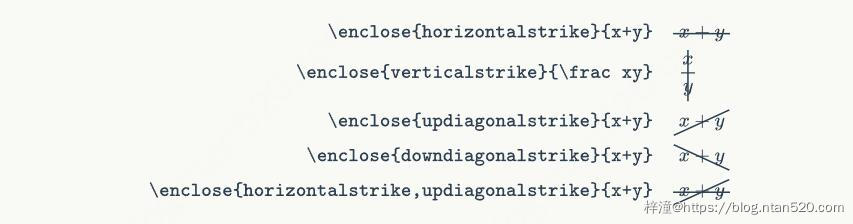
此外, \enclose 命令还可以产生包围的边框和圆等,参见 MathML Menclose Documentation 以查看更多效果。
- 例子3
分别使用 circle 和 roundedbox 包围的公式
$$
\require{enclose}
\begin{array}{c}
\enclose{circle}{f(\top),\, f^2(\top),\, f^3(\top) \,\cdots\, f^n(\top)} \\
\enclose{roundedbox}{f(\bot),\, f^2(\bot),\, f^3(\bot) \,\cdots\, f^n(\bot)} \\
\end{array}
$$
使用 box 框住所有公式
$$
\require{enclose}
\enclose{box}{
\begin{array}{c}
f(\top),\, f^2(\top),\, f^3(\top) \,\cdots\, f^n(\top) \\
f(\bot),\, f^2(\bot),\, f^3(\bot) \,\cdots\, f^n(\bot) \\
\end{array}
}
$$
显示:
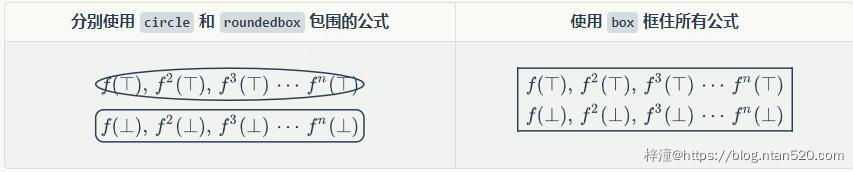
此例语法可参见如何输入一个数组或表格。
二、矩阵使用参考
1、如何输入无框矩阵
在开头使用 \begin{matrix},在结尾使用\end{matrix} ,在中间插入矩阵元素,每个元素之间插入 & ,并在每行结尾处使用 \\ 。使用矩阵时必须声明 $ 或 $$ 符号。
- 例子
$$
\begin{matrix}
1 & x & x^2 \\
1 & y & y^2 \\
1 & z & z^2 \\
\end{matrix}
$$
显示:

2、如何输入边框矩阵
在开头将 matrix 替换为 pmatrix 、 bmatrix 、 Bmatrix 、 vmatrix 、 Vmatrix 。
- 例子
$ \begin{matrix} 1 & 2 \\ 3 & 4 \\ \end{matrix} $
$ \begin{pmatrix} 1 & 2 \\ 3 & 4 \\ \end{pmatrix} $
$ \begin{bmatrix} 1 & 2 \\ 3 & 4 \\ \end{bmatrix} $
$ \begin{Bmatrix} 1 & 2 \\ 3 & 4 \\ \end{Bmatrix} $
$ \begin{vmatrix} 1 & 2 \\ 3 & 4 \\ \end{vmatrix} $
$ \begin{Vmatrix} 1 & 2 \\ 3 & 4 \\ \end{Vmatrix} $
显示:

3、如何输入带省略符号的矩阵

- 例子
$$
\begin{pmatrix}
1 & a_1 & a_1^2 & \cdots & a_1^n \\
1 & a_2 & a_2^2 & \cdots & a_2^n \\
\vdots & \vdots & \vdots & \ddots & \vdots \\
1 & a_m & a_m^2 & \cdots & a_m^n \\
\end{pmatrix}
$$
显示:

4、如何输入带分割符号的矩阵
详见数组使用参考。
- 例子
$$
\left[
\begin{array}{cc|c}
1 & 2 & 3 \\
4 & 5 & 6 \\
\end{array}
\right]
$$
显示:

其中 cc|c 代表在一个三列矩阵中的第二和第三列之间插入分割线。
5、如何输入行中矩阵
若想在一行内显示矩阵,可使用 \bigl(\begin{smallmatrix} 表达式 \end{smallmatrix}\bigr)
- 例子
这是一个行中矩阵的示例 $\bigl(\begin{smallmatrix} a & b \\ c & d \end{smallmatrix}\bigr)$
显示:

三、方程式序列使用参考
1、如何输入一个方程式序列
人们经常想要一列整齐且居中的方程式序列。使用 \begin{align}…\end{align} 来创造一列方程式,其中在每行结尾处使用 \\ 。使用方程式序列无需声明公式符号 $ 或 $$ 。
请注意 {align} 语句是自动编号的,使用 {align*} 声明不自动编号。
- 例子
\begin{align}
\sqrt{37} & = \sqrt{\frac{73^2-1}{12^2}} \\
& = \sqrt{\frac{73^2}{12^2}\cdot\frac{73^2-1}{73^2}} \\
& = \sqrt{\frac{73^2}{12^2}}\sqrt{\frac{73^2-1}{73^2}} \\
& = \frac{73}{12}\sqrt{1-\frac{1}{73^2}} \\
& \approx \frac{73}{12}\left(1-\frac{1}{2\cdot73^2}\right) \\
\end{align}
显示:
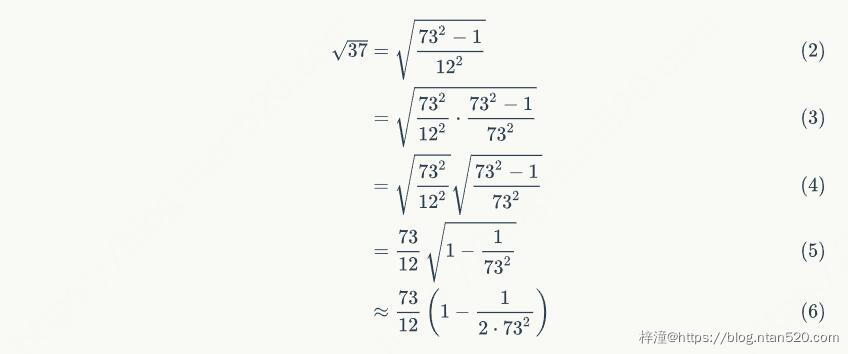
本例中每行公式的编号续自“如何插入公式”中的自动编号公式 。
2、在一个方程式序列的每一行中注明原因
在 {align} 中后添加 & 符号来自动对齐后面的内容,可灵活组合 \text 和 \tag 语句。 \tag 语句编号优先级高于自动编号。
- 例子
\begin{align}
v + w & = 0 & \text{Given} \tag 1 \\
-w & = -w + 0 & \text{additive identity} \tag 2 \\
-w + 0 & = -w + (v + w) & \text{equations $(1)$ and $(2)$} \\
\end{align}
显示:

本例中第一、第二行的自动编号被 \tag 语句覆盖,第三行的编号为自动编号。
如何引用 \tag 标记的公式?使用 \tag{yourtag} 来标记公式,然后在 \tag 之后加上 \label{yourlabel}
四、条件表达式使用参考
1、如何输入一个条件表达式
使用 \begin{cases}…\end{cases} 来创造一组条件表达式,在每一行条件中插入 & 来指定需要对齐的内容,并在每一行结尾处使用 \\ 。
- 例子
$$
f(n) =
\begin{cases}
n/2, & \text{if $n$ is even} \\
3n+1, & \text{if $n$ is odd} \\
\end{cases}
$$
显示:

用 markdown+math 编辑时 \text 内需用 \(equation\)
2、如何输入一个左侧对齐的条件表达式
若想让文字在左侧对齐显示,则有如下方式:
- 例子
$$
\left.
\begin{array}{l}
\text{if $n$ is even:} & n/2 \\
\text{if $n$ is odd:} & 3n+1 \\
\end{array}
\right\}
=f(n)
$$
显示:

3、如何使条件表达式适配行高
在一些情况下,条件表达式中某些行的行高为非标准高度,此时使用 \[2ex] 语句代替该行末尾的 \\ 来让编辑器适配。
- 例子
不适配[2ex]
$$
f(n) =
\begin{cases}
\frac{n}{2}, & \text{if $n$ is even} \\
3n+1, & \text{if $n$ is odd} \\
\end{cases}
$$
适配[2ex]
$$
f(n) =
\begin{cases}
\frac{n}{2}, & \text{if $n$ is even} \\[2ex]
3n+1, & \text{if $n$ is odd} \\
\end{cases}
$$
显示:
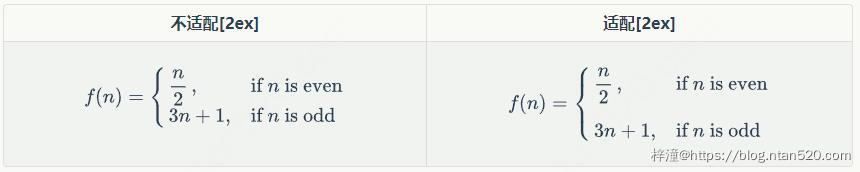
一个 [ex] 指一个 “X-Height”,即 x 字母高度。可以根据情况指定多个 [ex] ,如 [3ex] 、 [4ex] 等。其实可以在任意换行处使用 \[2ex] 语句,只要你觉得合适。
五、数组与表格使用参考
1、如何输入一个数组或表格
内通常,一个格式化后的表格比单纯的文字或排版后的文字更具有可读性。数组和表格均以 \begin{array} 开头,并在其后定义列数及每一列的文本对齐属性, c 、 l 、 r 分别代表居中、左对齐及右对齐。若需要插入垂直分割线,在定义式中插入 | ,若要插入水平分割线,在下一行输入前插入 \hline 。与矩阵相似,每行元素间均须要插入 & ,每行元素以 \\ 结尾,最后以 \ end{array} 结束数组。使用单个数组或表格时无需声明 $ 或 $$ 符号。
- 例子
\begin{array}{c|lcr}
n & \text{左对齐} & \text{居中对齐} & \text{右对齐} \\
\hline
1 & 0.24 & 1 & 125 \\
2 & -1 & 189 & -8 \\
3 & -20 & 2000 & 1+10i \\
\end{array}
显示:

2、如何输入一个嵌套的数组或表格
多个数组\表格可 互相嵌套 并组成一组数组或表格。使用嵌套前必须声明 $$ 符号。
- 例子
$$
\begin{array}{c} % 总表格
\begin{array}{cc} % 第一行内分成两列
\begin{array}{c|cccc} % 第一列"最小值"数组
\text{min} & 0 & 1 & 2 & 3 \\
\hline
0 & 0 & 0 & 0 & 0 \\
1 & 0 & 1 & 1 & 1 \\
2 & 0 & 1 & 2 & 2 \\
3 & 0 & 1 & 2 & 3 \\
\end{array}
&
\begin{array}{c|cccc} % 第二列"最大值"数组
\text{max} & 0 & 1 & 2 & 3 \\
\hline
0 & 0 & 1 & 2 & 3 \\
1 & 1 & 1 & 2 & 3 \\
2 & 2 & 2 & 2 & 3 \\
3 & 3 & 3 & 3 & 3 \\
\end{array}
\end{array} % 第一行表格组结束
\\
\begin{array}{c|cccc} % 第二行 Delta 值数组
\Delta & 0 & 1 & 2 & 3 \\
\hline
0 & 0 & 1 & 2 & 3 \\
1 & 1 & 0 & 1 & 2 \\
2 & 2 & 1 & 0 & 1 \\
3 & 3 & 2 & 1 & 0 \\
\end{array} % 第二行表格结束
\end{array} % 总表格结束
$$
显示:
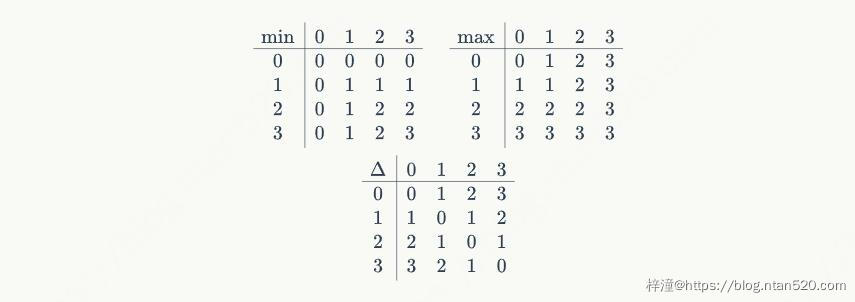
3、如何输入一个方程组
可以使用 \begin{array} … \end{array} 和 \left{ … \right. 来创建一个方程组:
- 例子
$$
\left\{
\begin{array}{c}
a_1x+b_1y+c_1z=d_1 \\
a_2x+b_2y+c_2z=d_2 \\
a_3x+b_3y+c_3z=d_3 \\
\end{array}
\right.
$$
显示:

或使用条件表达式组 \begin{cases} … \end{cases} 来实现相同效果:
- 例子
\begin{cases}
a_1x+b_1y+c_1z=d_1 \\
a_2x+b_2y+c_2z=d_2 \\
a_3x+b_3y+c_3z=d_3 \\
\end{cases}
显示:

六、连分数使用参考
1、如何输入一个连分式
就像输入分式时使用 \frac 一样,使用 \cfrac 来创建一个连分数。
- 例子
$$
x = a_0 + \cfrac{1^2}{a_1 +
\cfrac{2^2}{a_2 +
\cfrac{3^2}{a_3 +
\cfrac{4^4}{a_4 +
\cdots
}
}
}
}
$$
显示:
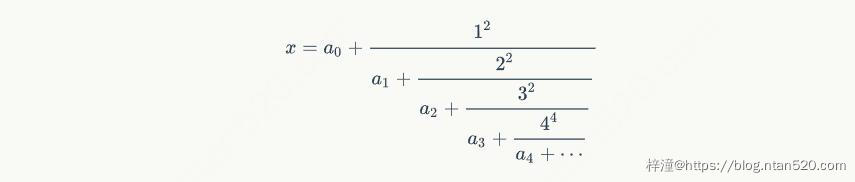
不要使用普通的 \frac 或 \over 来生成连分数,看起来会很奇怪。
- 反例
$$
x = a_0 + \frac{1^2}{a_1 +
\frac{2^2}{a_2 +
\frac{3^2}{a_3 +
\frac{4^4}{a_4 +
\cdots
}
}
}
}
$$
显示:

当然,你可以使用 \frac 来表达连分数的紧缩记法。
- 例子
$$
x = a_0 + \frac{1^2}{a_1 +}
\frac{2^2}{a_2 +}
\frac{3^2}{a_3 +}
\frac{4^4}{a_4 +}
\cdots
$$
显示:

连分数通常都太大以至于不易排版,所以建议在连分数前后声明 $$ 符号,或使用像 [a0,a1,a2,a3,…] 一样的紧缩记法。
七、交换图表使用参考
1、如何输入一个交换图表
推荐使用 Cmd Markdown 自带的各种图功能,详见 Cmd Markdown 高阶语法手册。
使用一行 \require{AMScd} 语句来允许交换图表的显示。声明交换图表后,语法与矩阵相似,在开头使用 \begin{CD} ,在结尾使用 \end{CD} ,在中间插入图表元素,每个元素之间插入 & ,并在每行结尾处使用 \\ 。
- 例子
$$
\require{AMScd}
\begin{CD}
A @>a>> B \\
@V b V V\# @VV c V \\
C @>>d> D \\
\end{CD}
$$
显示:

其中, @>>> 代表右箭头、 @<<< 代表左箭头、 @VVV 代表下箭头、 @AAA 代表上箭头、 @= 代表水平双实线、 @| 代表竖直双实线、 @. 代表没有箭头。 在 @>>> 的 >>> 之间任意插入文字即代表该箭头的注释文字。
- 例子
$$
\require{AMDcd}
\begin{CD}
A @>>> B @>{\text{very long label}}>> C \\
@. @AAA @| \\
D @= E @<<< F \\
\end{CD}
$$
显示:

在本例中, very long label 自动延长了它所在箭头以及对应箭头的长度,因而交换图表十分适合进行化学反应式的书写。
- 例子
$$
\require{AMDcd}
\begin{CD}
\rm{RCOHR^{'}SO_3Na} @>{\large\text{Hydrolysis, $\Delta$, Dil.HCl}}>> \rm{(RCOR^{'})+NaCl+SO_2+ H_2O}
\end{CD}
$$
显示:

八、一些特殊的注意事项
These are issues that won’t affect the correctness of formulas, but might make them look significantly better or worse. Beginners should feel free to ignore this advice; someone else will correct it for them, or more likely nobody will care.
现在指出的小问题并不会影响公式的正确显示,但能让它们看起来明显更好看。初学者可无视这些建议,自然会有强迫症患者替你们改掉它的,或者更可能地,不会有人在意这些细节。
Don’t use \frac in exponents or limits of integrals; it looks bad and can be confusing, which is why it is rarely done in professional mathematical typesetting. Write the fraction horizontally, with a slash:
在以 为底的指数函数、极限和积分中尽量不要使用 \frac 符号——它会使整段函数看起来很奇怪并可能产生歧义,因此它在专业数学排版中几乎从不出现。可试着横着写这些分式,中间使用斜线间隔
/(用斜线代替分数线)。
- 例子
\begin{array}{cc}
\mathrm{Bad} & \mathrm{Better} \\
\hline \\
\large e^{i\frac{\pi}2} \quad e^{\frac{i\pi}2}& \large e^{i\pi/2} \\[2ex]
\int_{-\frac\pi2}^\frac\pi2 \sin x\,dx & \int_{-\pi/2}^{\pi/2}\sin x\,dx \\
\end{array}
显示:
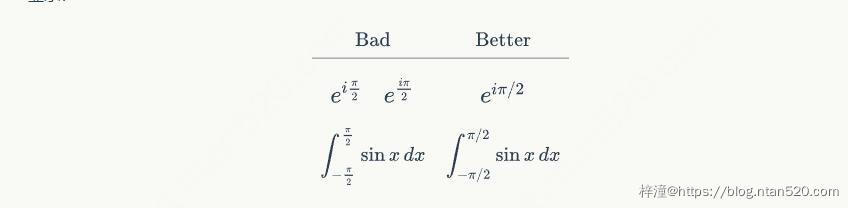
The | symbol has the wrong spacing when it is used as a divider, for example in set comprehensions. Use \mid instead:
使用 | 符号作为分隔符时会产生错误的间距,因此在需要分隔时最好使用 \mid 来代替它。
- 例子
\begin{array}{cc}
\mathrm{Bad} & \mathrm{Better} \\
\hline \\
\{x|x^2\in\Bbb Z\} & \{x\mid x^2\in\Bbb Z\} \\
\end{array}
显示:

For double and triple integrals, don’t use \int\int or \int\int\int . Instead use the special forms \iint and \iiint :
使用多重积分符号时,不要多次使用 \int 来声明,直接使用 \iint 来表示二重积分或 \iiint 来表示三重积分。
在表示面积分和体积分时下标建议使用 \boldsymbol{S} 和 \boldsymbol{V} 符号;对于多维函数的超体积,可使用 \idotsint 。
如下面的例子所示:
- 例子
\begin{array}{cc}
\mathrm{Bad} & \mathrm{Better} \\
\hline \\
\int\int_S f(x)\,dy\,dx & \iint_{\boldsymbol{S}} f(x)\,{\rm d}y\,{\rm d}x \\
\int\int\int_V f(x)\,dz\,dy\,dx & \iiint_{\boldsymbol{V}} f(x)\,{\rm d}z\,{\rm d}y\,{\rm d}x \\[3ex]
\hline \\
\text{多重积分示例} & \idotsint_{\boldsymbol{D}} f(x_1,x_2,\,\cdots\, ,x_n)\,{\rm d}x_1\cdots{\rm d}x_n
\end{array}
显示:
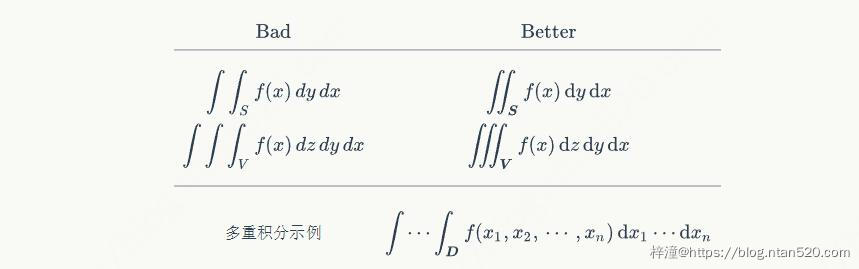
Use \, , to insert a thin space before differentials; without this
will mash them together:
使用多重积分时,在被积变量后加入 \, (或在微分符号 d 之前)来插入一个小的间距,否则各种被积变量将会挤成一团。注意比较 的不同。
- 例子
\begin{array}{cc}
\mathrm{Bad} & \mathrm{Better} \\
\hline \\
\iiint_V f(x){\rm d}z {\rm d}y {\rm d}x & \iiint_{\boldsymbol{V}} f(x)\,{\rm d}z\,{\rm d}y\,{\rm d}x \\
\end{array}
显示:

